 对于与Python Blender的编程需要知道的编程语言以及它是如何在应用程序中通过适当的库实现.
对于与Python Blender的编程需要知道的编程语言以及它是如何在应用程序中通过适当的库实现.
查看执行任何任务的必要命令的直接方法是以常规方式创建和修改对象 (菜单和键盘) 并查看称为特殊信息窗口中使用的命令 “信息查看”.
搅拌器具有将反映可用于在脚本中蟒的命令的窗口, 因为我们做任何编辑操作.
要访问这个窗口, 它最初是隐藏, 我们将使用鼠标. 我们接近顶部菜单之间的分界线 (信息) 和3D窗口. 我们将看到,光标会改变形状和一个双箭头出现.
一旦你观察光标形状的变化,我们可以通过点击鼠标左键拖动窗口, 打开它, 观看所需的尺寸.
在图像它改变了背景色以突出本窗口.
如果再加上几何, 例如锥, 由相应的菜单 …
我们可以看到,在一个窗口使用下拉菜单命令. 使用此命令,我们可以在搅拌机的脚本,我们将在后面看到.
我们可以复制我们想要一个脚本粘贴文本,然后修改它以满足我们的需要.
要复制您在窗口中看到的文字 “信息”, pulsaremos con el botón izquierdo del ratón sobre el comando que queremos duplicar y lo copiaremos con la clásica combinación de teclas (如Windows CTR + C) 或者通过从菜单中选择鼠标右键.
对相应的选择线将是在一个不同的颜色.
我们可以分离这些和主压制其他窗口切换到上壳体 (老) 并从在每个窗口右下角品牌拖动窗口.
Aplicaremos en un próximo script esta idea para capturar secuencias de comandos que iremos modificando a la vez que vamos introduciendo variables y sentencias de control.






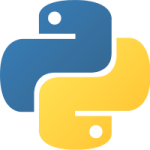

一定是 连接的 发表评论.